Geçitli iade ile denetlenen bir klasöre iade etme
Azure DevOps Services | Azure DevOps Server 2022 - Azure DevOps Server 2019
Visual Studio 2019 | Visual Studio 2022
Geçitli iade derleme işlemi tarafından denetlenen bir sürüm denetimi klasörüne dosya iade ettiğinizde, iade işlemini tamamlamak için daha fazla adım atmalısınız.
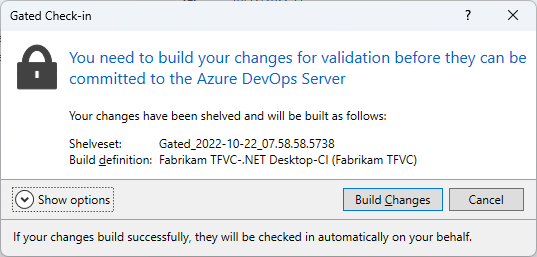
Önkoşullar
Projeniz için Katkıda Bulunan olmanız gerekir. Daha fazla bilgi için bkz . Varsayılan TFVC izinleri.
Yayın dışı işlem hatları için İş yetkilendirme kapsamını geçerli projeyle sınırla ayarına sahip olamazsınız. Raf kümesi _Build_95 gibi bir hata alırsanız; Derleme\6bc8a077-3f27-4936-82e6-415fbd53ba07 iade için bulunamadı, bu ayarı denetleyin ve etkinleştirilmediğinden emin olun.
Geçitli iade derleme işlemi
İade işleminiz sırasında Geçitli İade İletişim Kutusu görüntülenirse, değişikliklerinizin iade edilebilmesi için önce Azure Pipelines tarafından derlenmiş olması gerekir.
Geçitli iade ile denetlenen bir klasörde yapılan değişiklikleri iade etme
Geçitli İade İletişim kutusunda Derleme işlem hattı menüsü görüntülenirse ve derleme çalıştırmak istiyorsanız, kullanmak istediğiniz derleme işlem hattını seçin.
Bir derleme işlem hattı adı Geçitli İade'de zaten görünüyorsa veya bir işlem hattı seçtikten sonra aşağıdaki seçeneklerden birini belirleyin:
Değişikliklerinizi henüz oluşturmak istemiyorsanız İptal'i seçin. İsterseniz raf kümesini özel bir derlemede el ile oluşturabilirsiniz. Daha fazla bilgi için bkz . CI/CD'yi kullanmaya başlama.
Değişikliklerinizi derlemek istemiyorsanız ve Derleme iznine göre iade etme doğrulamasını geçersiz kıl ayarına sahipseniz, geçitli iade derleme gereksinimini atlayabilir ve iade edebilirsiniz.
Seçenekleri göster'i ve ardından Doğrulama derlemesini atla'yı seçin ve değişikliklerimi doğrudan iade edin (izin gerektirir).
Geçitli iade işlemine devam etmek ve yerel çalışma alanı değişikliklerinizi atmak istiyorsanız Seçenekleri göster'i seçin ve bekleyen değişikliklerimi yerel olarak koru onay kutusunu temizleyin. Derleme Değişiklikleri'ni seçin ve derleme tamamlandığında, geçitli bir iadeden sonra çalışma alanınızdaki en son değişiklikleri silme başlığı altındaki yönergeleri izleyin.
Değişiklikleri oluşturmak ve iade işlemine devam etmek için Değişiklikleri Derle'yi seçin.
Yerel çalışma alanı değişikliklerinizi korumak istiyorsanız, derleme tamamlandıktan sonra, geçitli bir iadeden sonra çalışma alanınızdaki en son değişiklikleri mutabık kıl altındaki yönergeleri izleyin.
Derleme sırasında, Takım Gezgini penceresinin Bekleyen Değişiklikler sayfası bilgilendiren bir ileti görüntüler ve derlemeyi derleme sonuçları penceresinde izlemek için buradaki bağlantıyı seçebilirsiniz. Derlemeleri, Ekip Gezgini'nin Derlemeler sayfasından da izleyebilirsiniz.
Geçitli iade sonrasında çalışma alanınızdaki en son değişiklikleri mutabık kıl
Geçitli iade sırasında çalışma alanınızda çalışmaya devam ederseniz ve değişikliklerinizi korumak istiyorsanız, son değişikliklerinizi sürüm denetiminde kullanıma alınan değişikliklerle mutabık kılmalısınız.
Derleme tamamlandıktan sonra:
Derleme sonuçları penceresinde başarılı bir derleme görünüyorsa, çalışma alanınızı aşağıdaki gibi uzlaştırın:
- Derleme Bildirimleri uygulamasını kullanıyorsanız Geçitli İade Et iletişim kutusu görüntülenir. Mutabık Kıl'ı seçin.
- Veya Ekip Gezgini'nin Derlemeler sayfasında tamamlanmış derlemeye sağ tıklayıp Çalışma Alanını Uzlaştır'ı seçin. Sürüm denetimi çakışmalarını çözmek için Çalışma Alanını Uzlaştır iletişim kutusunu kullanın.
Derleme sonuçları penceresinde derlemenin başarısız olduğu gösterildiyse, hataya neden olan sorunları düzeltin. Ekip Gezgini'ndeki Derlemeler sayfasında, Derlemelerim altında başarısız olan derlemeye çift tıklayın veya derlemeye sağ tıklayıp Aç'ı seçin.
Derlemenin başarısız olmasına neden olan sorunu çözmenize yardımcı olabilecek bilgiler içeren Azure Pipelines derleme sonuçları penceresi açılır. Bazı sorun türleri için hatayı veya sorunu seçebilir ve düzeltme gerektiren dosyayı görüntüleyebilirsiniz.
Geçitli iadeden sonra çalışma alanınızdaki en son değişiklikleri silme
Geçitli iadeden sonra değişikliklerinizle çalışmaya devam etmek istemiyorsanız, çalışma alanınızdaki en son değişiklikleri silebilirsiniz. Değişiklikleriniz raf kümesinde korunur. Derleme tamamlanırsa değişiklikleriniz iade edilir. Derleme başarısız olursa, değişiklikleri çalışma alanınıza geri almak için raf kümesini kaldırabilirsiniz.
İade ettiğinizde, Geçitli İade İletişim kutusunda Seçenekleri Göster'i seçin. Bekleyen değişikliklerimi yerel olarak koru onay kutusunu temizleyin ve ardından Değişiklikleri Derle'yi seçin.
Derleme tamamlandıktan sonra:
Derleme sonuçları penceresinde başarılı bir derleme ve iade işlemi gösteriliyorsa, değişiklikleriniz iade edildiklerine göre, çalışma alanınızın bu değişiklikleri içermesi için dosyaların en son sürümünü almak isteyebilirsiniz. Daha fazla bilgi için bkz . Sunucudan dosya indirme (alma).
Derleme sonuçları penceresinde derlemenin başarısız olduğu gösterildiyse, hataya neden olan sorunları düzeltin. Ekip Gezgini'ndeki Derlemeler sayfasında, Derlemelerim altında başarısız olan derlemeye çift tıklayın veya derlemeye sağ tıklayıp Aç'ı seçin.
Azure Pipelines derleme sonuçları penceresinde, derlemenin başarısız olmasına neden olan sorunu çözmenize yardımcı olabilecek bilgileri arayın. Bazı sorun türleri için hatayı veya sorunu seçebilir ve düzeltme gerektiren dosyayı görüntüleyebilirsiniz.
Değişikliklerinizi raf kümesinden alın. Daha fazla bilgi için bkz . Çalışmanızı askıya alma ve raf kümelerinizi yönetme.
Dosyalarınızda derlemenin başarısız olmasına neden olan sorunları düzeltin.
İlgili makaleler
Geri Bildirim
Çok yakında: 2024 boyunca, içerik için geri bildirim mekanizması olarak GitHub Sorunları’nı kullanımdan kaldıracak ve yeni bir geri bildirim sistemiyle değiştireceğiz. Daha fazla bilgi için bkz. https://aka.ms/ContentUserFeedback.
Gönderin ve geri bildirimi görüntüleyin